edge浏览器怎么删除历史浏览记录?很多用户都非常喜欢使用edge浏览器进行网页浏览,在这款浏览器中我们可以打开多个网页进行内容浏览,我们可以在搜索框中搜索关键词进行内容获取,每当我们浏览了一个网页就会有一个历史记录,但很多用户都不知道怎么删除自己的历史浏览记录,因此浏览器之家小编特意为你们带来了成功清除edge浏览器历史浏览记录操作指南。
成功清除edge浏览器历史浏览记录操作指南
1.首先我们平常会在地址栏中输入自己需要访问的一些网站,那么你可以直接将鼠标点击一下地址栏,然后在下拉框中会显示出你通过地址栏访问的一些网站信息,那么点击后面的差符号删除即可。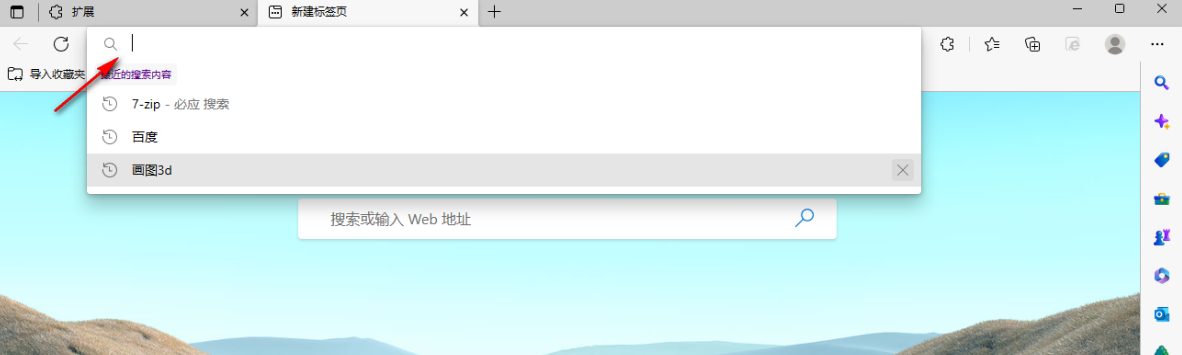
2.或者你还可以进入到设置页面中彻底删除浏览记录,点击右上角的【三个点】图标,然后在打开的窗口中选择【设置】选项。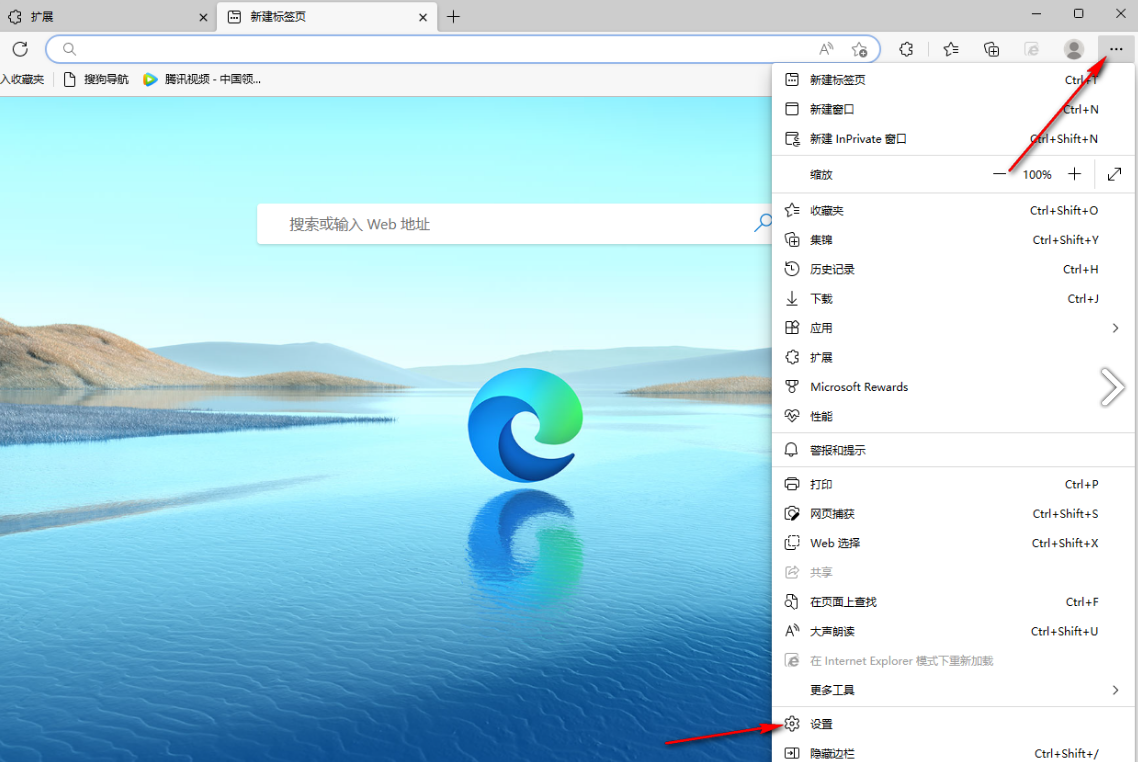
3.之后进入到设置页面中,在设置页面的左侧将【隐私、搜索和服务】这个选项进行单击。
4.那么在右侧的页面中将【清除Internet explorer的浏览数据】下的【选择要清除的内容】按钮单击一下。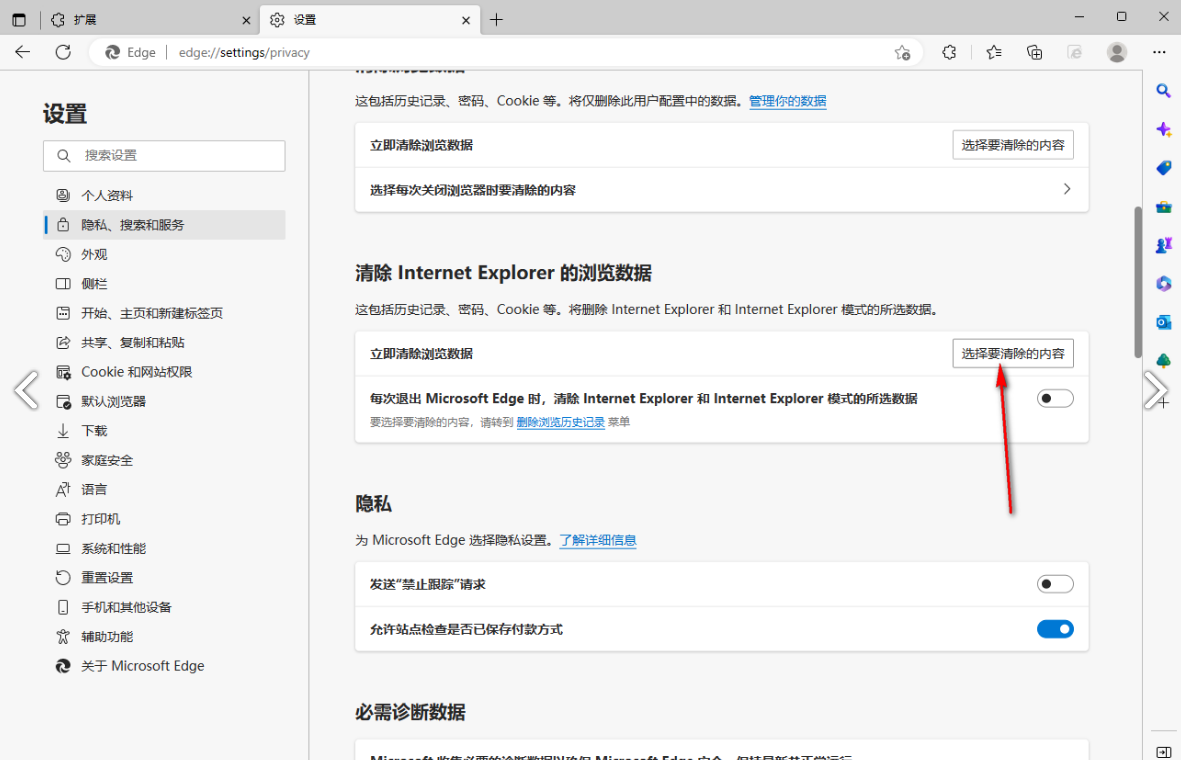
5.那么在打开的窗口中勾选出自己想要删除的记录就可以了,勾选之后点击【删除】按钮即可快速删除。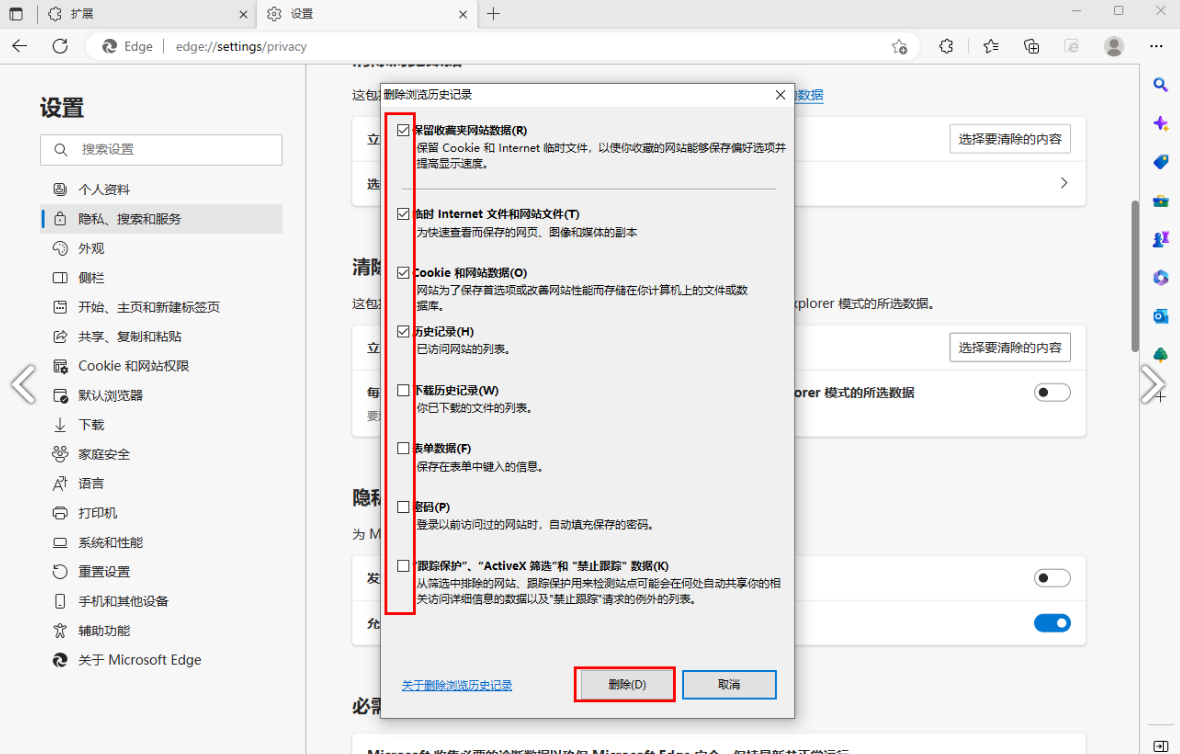
以上就是想小编今天为你们带来的关于edge浏览器怎么删除历史浏览记录-成功清除edge浏览器历史浏览记录操作指南,想获取更多精彩内容请关注浏览器之家。
















